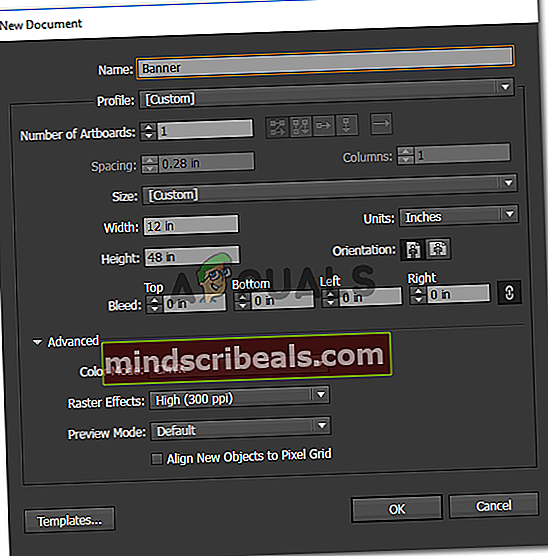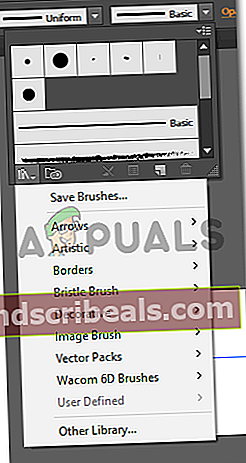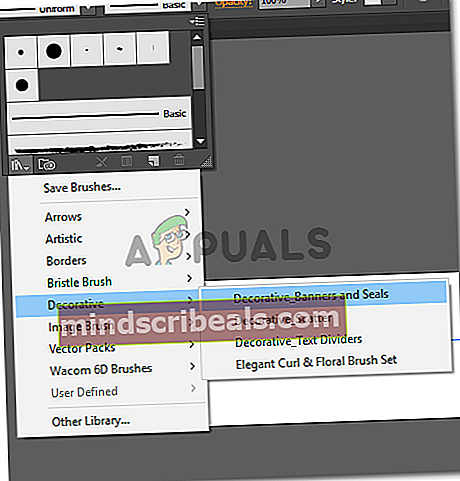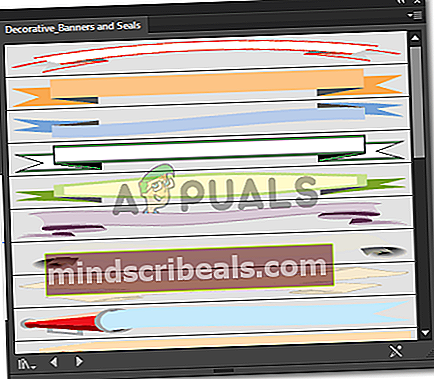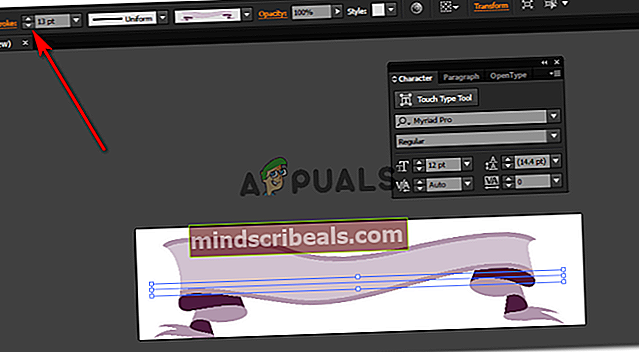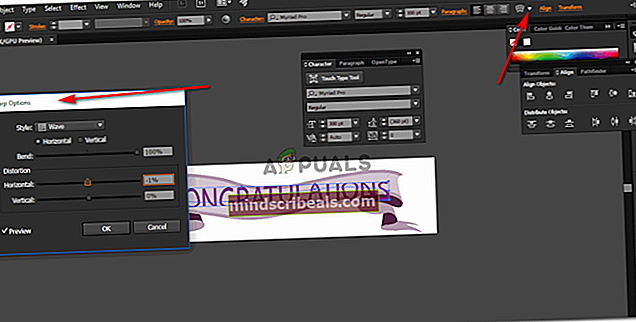Jak vytvořit banner v aplikaci Adobe Illustrator
Jak vytvořit banner v aplikaci Adobe Illustrator
Autor: Habiba Rehman, 24. února 2019, přečtení 3 minut
Adobe Illustrator musí být jedním z mých oblíbených programů, se kterými mohu pracovat, zejména při navrhování něco tak velkého jako banner. Důvody jsou velmi zřejmé, barvy Illustratoru jsou tak jasné a vypadají tak hezky bez pixelace, co jiného by jakýkoli designér chtěl ve svém designu.
Zatímco bannery nelze omezit na marketingový sektor, kde podniky vytvářejí bannery pro svůj produkt a zobrazují je. Jednotlivci rádi také dělají bannery pro své večírky a související události. Například vytvoření blahopřání pro maturitní večírek nebo pro nové rodiče. Skvělý nápad může být použití banneru k odeslání zprávy. Takto můžete pomocí následujících jednoduchých metod vytvořit úžasný banner v aplikaci Adobe Illustrator. Design se samozřejmě může lišit v závislosti na vaší kreativitě, dávám vám pouze základní pokyny pro nástroje, které můžete použít k vytvoření banneru.
- Otevřete aplikaci Adobe Illustrator a vyplňte podrobnosti rozměrů kreslicího plátna. Jelikož se jedná o banner, musíte si být jisti velikostí banneru. Návrh nelze vytisknout ve větším měřítku, pokud byl proveden v menším měřítku. Pro šířku bannerů jsem použil 12 palců a pro výšku 48 palců. Pokud chcete udělat něco menšího, než je tato velikost, můžete si vždy podle toho přizpůsobit nastavení.
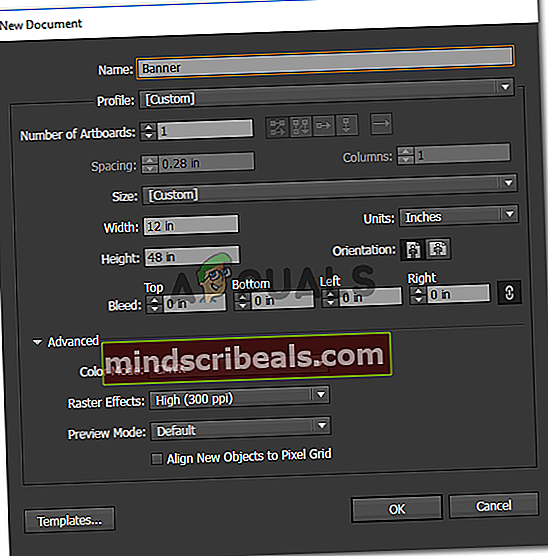
- Takto bude vypadat návrhová plocha vašeho banneru. Nyní si všimněte, že bannery nejsou vždy v horizontální orientaci. Mohou být také ve svislé orientaci. Pokud si tedy vyberete některou z těchto dvou možností, vše je opravdu dobré.

- Nástroje na levé straně vám nabízejí mnoho možností pro nástroje, které lze použít k výrobě vůbec čehokoli. Například mě napadlo vytvořit na této kreslicí ploše dekorativní banner, aby vypadal zajímavěji. Nyní existují dva způsoby, jak toho dosáhnout. Ručně jsem mohl nakreslit banner sám pomocí nástroje pero vlevo, což je třetí nástroj na levé liště, který vypadá jako pero. Může to být dlouhý proces, vyžadující více času a pozornosti a pokud jste nováček, existuje větší šance na chyby. Nebo alternativním způsobem, jak vytvořit banner na mém banneru, je použít nástroj čáry a přidat tah, který vypadá jako banner. Ano, v aplikaci Adobe Illustrator je to možné. K tomu budete muset nejprve zvolit nástroj čára z levého panelu nástrojů.

- Než jsem vytvořil čáru na kreslicí ploše, použil jsem horní panel nástrojů, který mi ukázal více možností nástroje čáry. Zde před nadpisem pro tah najdete tyto dvě možnosti pro tah, Uniform a Basic. Pro Basic musíte kliknout na šipku směřující dolů. To vám nyní ukáže všechny tahy, které můžete použít místo základního typu tahu. Když nyní otevřete tento panel, nenajdete zde mnoho možností. Pro lepší a zajímavější možnosti musíte kliknout na kartu, která vypadá jako spousta knih, to je knihovna.
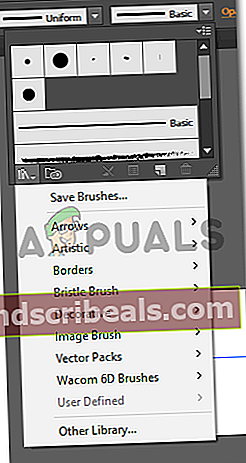
- Klikněte na šipku dolů na této kartě a najdete rozšířený seznam tahů, ze kterých si můžete vybrat. Šipky, Umělecké a na výběr je dlouhý seznam. U bannerů budete muset přejít na možnost „Dekorativní“ a v dalším rozšířeném seznamu, který se zobrazí, vybrat „Dekorativní bannery a pečeti“.
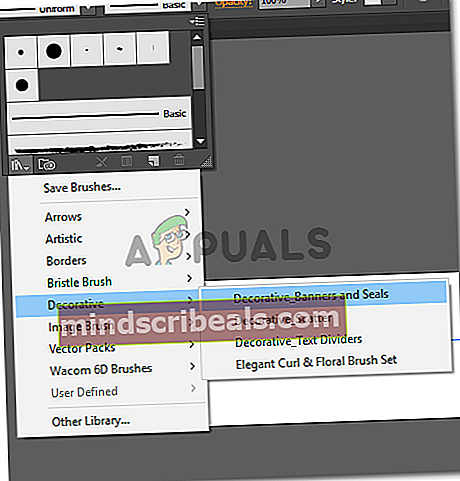
- V okamžiku, kdy kliknete na tuto možnost, otevře se malé okno, které vám ukáže kolekci bannerů a pečetí v aplikaci Adobe Illustrator. Můžete si vybrat cokoli z toho a použít ho pro svůj design.
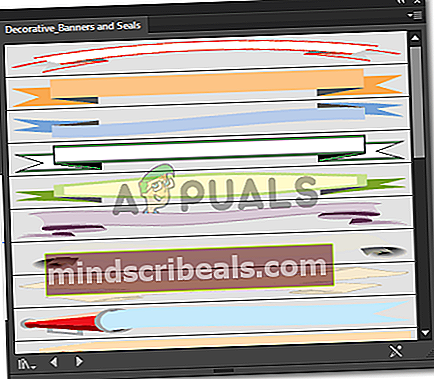
- Můžete upravit velikost tahu a zvětšit nebo zmenšit velikost fialového banneru, který se nyní zobrazuje na kreslicí ploše.
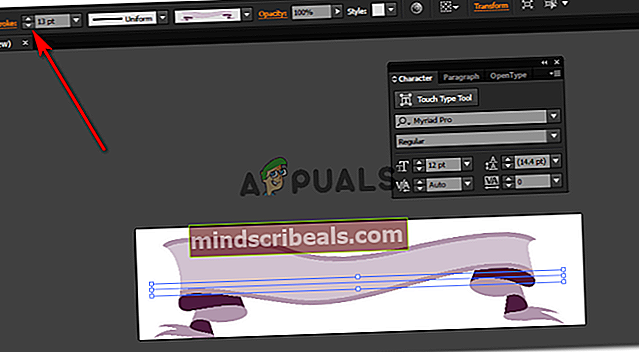
- Přidejte libovolný text, který chcete přidat, pomocí nástroje Text, což je velké T na levém panelu nástrojů. Po přidání textu se v pravém horním rohu obrazovky zobrazí ikona Warp. Použijte to, experimentujte a podívejte se, jaký druh osnovy vypadá na vašem textu nejlépe. Warp v podstatě přidá křivku do vašeho tvaru nebo textu.
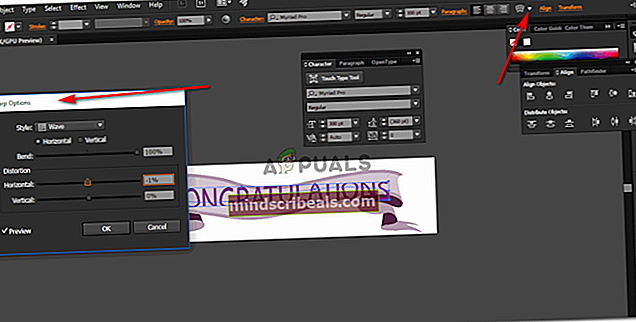
- Váš banner je připraven.

Jen se vám líbí, že se vám nelíbí, co jste udělali, najděte si úžasný banner připravený k nákupu Shindigz.